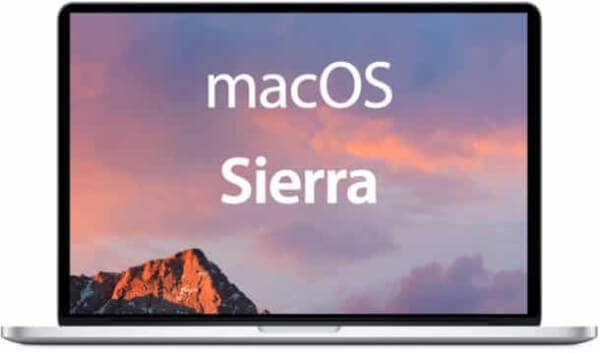
In questa guida vedremo come fare un’installazione pulita del nuovo macOS Sierra, versione 10.12 del sistema operativo per Mac. Per installazione pulita, o, installazione da zero, si intende un’installazione di OSX eseguita previa formattazione del disco tramite utility disco.
Non potendo fare la formattazione da Utility Disco del Mac che vogliamo formattare, si procede creando un’installazione avviabile da pen drive, chiamata anche USB Bootable, così da lanciare il processo di formattazione, direttamente dalla chiavetta.
Requisiti di base
- Pen drive USB con almeno 8 gb di capienza. Attenzione, la penna USB verrà formattata
- Il pacchetto d’installazione di MacOs Sierra (potete scaricarlo da qui)
- Requisito indispensabile, un mac compatibile con MacOs Sierra. Qui la lista.
Come creare una pen drive USB avviabile con MacOs Sierra
- Collegare la chiavetta USB al nostro mac e lanciare Utility Disco
- Selezionare, nella sezione in cui sono presenti tutti i dischi rigidi che sono collegati al Mac, la nostra Pen Drive
- Andare nella scheda: Inizializza
- Nella scheda inizializza alla voce: formatta: selezioniamo: Mac OS Extended (Journaled)
- Alla Voce: Nome, diamo un nome alla pen drive, la chiameremo: sierra (tutto attaccato senza spazi in minuscolo) Successivamente premiamo il pulsante: Inizializza.
- Andiamo nella scheda: Partizioni, andiamo fino alla casella ad elenco: scheda partizioni e selezioniamo: 1 partizione. Ci spostiamo alla voce: Nome e scegliamo un nome, ad esempio: sierra. Scriviamolo senza spazi e in minuscolo.
- Ora andiamo sul pulsante: opzioni e scegliamo la tabella di partizione: GUID Partition”. Andiamo su Ok, poi su: Applica.
creare penna usb avviabile MacOs Sierra
- Lanciamo il terminale. Basta aprire Spotlight e digitare Terminale, poi invio.
- Incoliamo questo comando sostituendo a NomeChiavetta, il nome scelto nella scheda partizioni.
sudo /Applications/Install\ macOS\ Sierra.app/Contents/Resources/createinstallmedia --volume /Volumes/NomeChiavetta --applicationpath /Applications/Install\ macOS\ Sierra.app --nointeraction
- Dopo aver incollato il comando, il terminale vi chiederà la password del mac. Inseritela.
- Alla fine dell’operazione, circa 20 minuti , il terminale ci comunicherà l’avvenuta creazione della USB bootable con la parola: Done”
Abbiamo creato una chiavetta USB con El Capitan avviabile, ora possiamo formattare il Mac dalla chiavetta e poi installare El Capitan da 0.
Attenzione: nella successiva procedura formatteremo il Mac e cancelleremo tutto il contenuto. Fatelo se avete eseguito un backup, o se avete già messo i dati più importanti al sicuro. Una volta cancellato tutto, non sarà possibile recuperare i dati cancellati.
Formattare il disco rigido del Mac da chiavetta USB
Ora formattiamo il disco del Mac.
- Spegniamo Mac, la chiavetta USB, ovviamente, deve essere collegata
- Accendiamo il mac, subito dopo premiamo il pulsante option per alcuni secondi
- Dopo qualche secondo MacOs vi chiederà quale disco scegliere, noi dovremo selezionare la chiavetta USB (Questa procedura non è accessibile con VoiceOver, premete freccia destra e date invio, di solito la chiavetta USB si apre a destra, ma dipende da quanti dischi o partizioni avete su Mac, perciò fate diverse prove).
- Selezionata la penna USB, verrà lanciata una procedura dalla quale potremo installare OSX El Capitan o formattare il disco rigido (qui potete lanciare VoiceOver con CMD + F5)
- Nella schermata selezioniamo Utility Disco
- Nella finestra che si apre, selezioniamo il disco rigido del Mac
- Andiamo nella scheda inizializza. Diamo un nome e assicuriamoci che sia selezionato il formato Mac OS esteso (journaled) e il tipo di partizione GUID. E formattiamo.
- Finita la procedura, andate sul pulsante Fine.
- spegnete il mac
Installiamo macOS Sierra
- Accendiamo il mac e teniamo premuto subito dopo il tasto option
- Se tutto è andato bene e non avete altri dischi rigidi all’interno del Mac, il bios del Mac c mostrerà solo la vostra chiavetta, quindi date invio.
- Nela schermata che si apre, che abbiamo visto prima, selezioniamo installa macOS Sierra.
- Qui seguiamo le istruzioni, dovremo solo selezionare il disco rigido formattato in precedenza e premere i vari pulsanti avanti.
Finito! Se è andato tutto come previsto, alla fine di questa lunga procedura, avrete macOS Sierra installato su un hard-disk ripulito da tutto. Dovrete solo ripristinare un backup per recuperare tutti i vostri file.


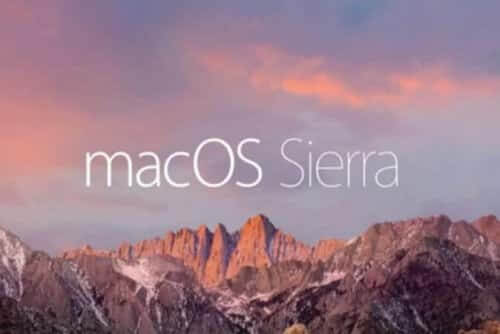
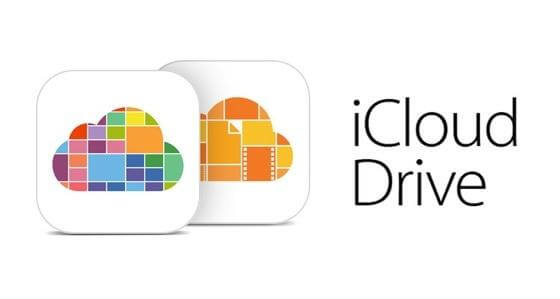
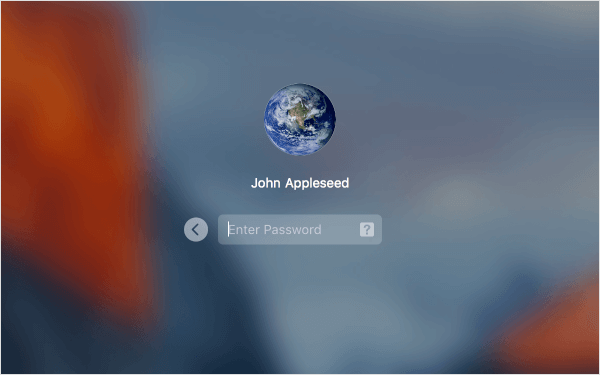
Anche io ho un problema: dopo aver scaricato High Sierra e messo la penna usb formattata Mac OS esteso (journaled) col nome Sierra scrivo questo nel terminale + Invio:
sudo /Applications/Install\ macOS\ High\ Sierra.app/Contents/Resources/createinstallmedia –volume /Volumes/Sierra/ –applicationpath /Applications/Install\ macOS\ High\ Sierra.app/
Nel Terminale esce “You must specify a volume path”
Prova a riscaricare Sierra, eventualmente a cambiare chiavetta USB. Se non funziona, ho trovato questa soluzione in rete: http://www.imaccanici.org/forum/viewtopic.php?t=38903&p=420302
Mi compare il seguente messaggio:
Il playload del programma ha riscontrato un errore nella verifica della firma…aiutooo